Cómo Convertir un Archivo de Word a PDF sin Alterar el Contenido
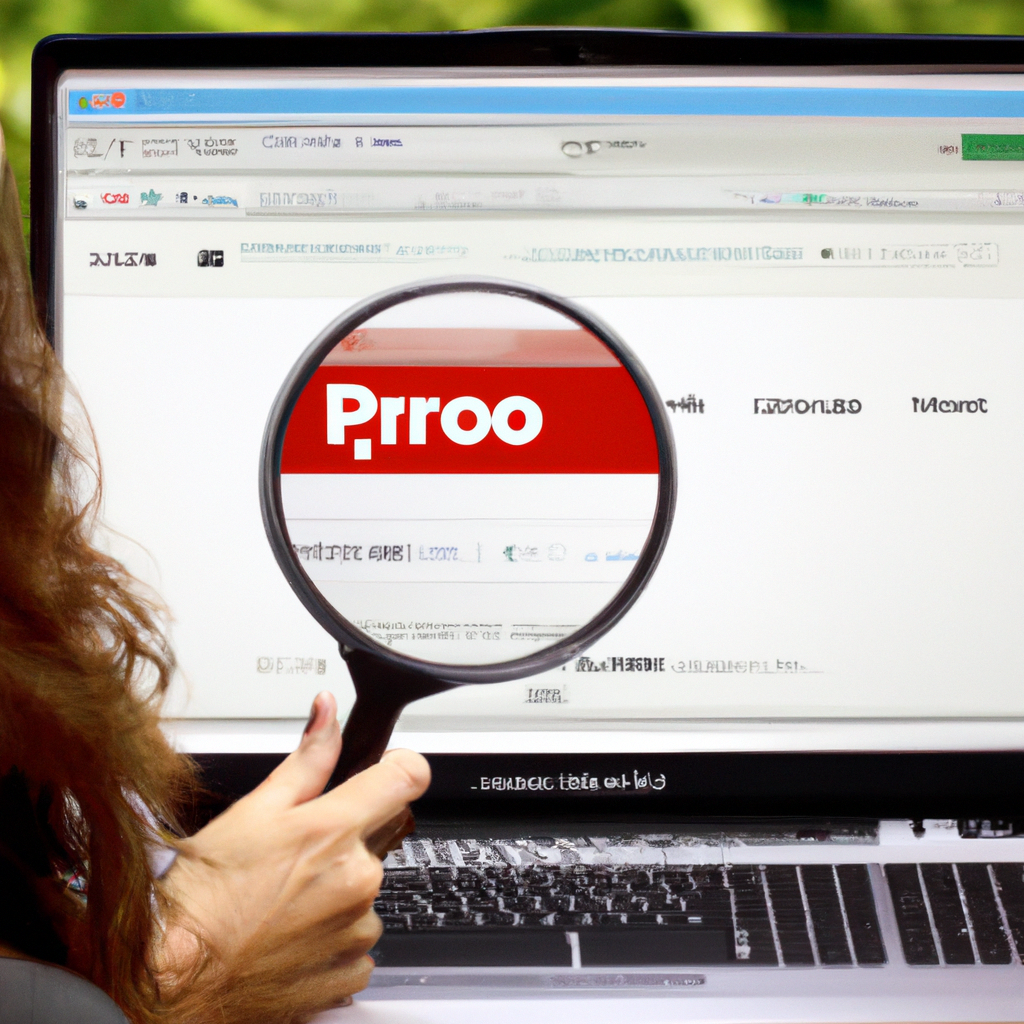
Cómo Convertir un Archivo de Word a PDF sin Alterar el Contenido
Convertir un archivo de Word a PDF es un proceso sencillo y rápido que te permitirá compartir documentos sin que su contenido se altere. Aquí te mostramos cómo hacerlo utilizando el formato HTML.
Lo primero que debes hacer es abrir el archivo de Word que deseas convertir a PDF. Puedes hacerlo utilizando el programa Microsoft Word o cualquier otro programa compatible. Una vez abierto, asegúrate de que el documento esté formateado correctamente y no contenga errores.
A continuación, debes ir a la opción "Guardar como" que se encuentra en el menú desplegable de la pestaña "Archivo". Selecciona la opción "PDF" como formato de archivo y elige la ubicación en la que deseas guardar el archivo convertido. Asegúrate de asignarle un nombre descriptivo y de fácil referencia.
Una vez que hayas seleccionado el formato y la ubicación, haz clic en el botón "Guardar" para iniciar el proceso de conversión. Dependiendo del tamaño del archivo y de la velocidad de tu equipo, este proceso puede tardar algunos segundos o minutos.
Una vez que se haya completado la conversión, podrás encontrar el archivo PDF en la ubicación que elegiste previamente. Ahora puedes compartir este archivo con otras personas sin preocuparte de que el contenido se altere en el proceso. Además, el formato PDF te permitirá abrir y visualizar el documento en cualquier dispositivo sin necesidad de tener instalado el programa de Microsoft Word.
Recuerda que convertir un archivo de Word a PDF sin alterar el contenido es especialmente útil cuando necesitas enviar documentos importantes, como informes o contratos, y quieres asegurarte de que el formato y diseño se mantengan intactos. Además, el formato PDF es ampliamente reconocido y compatible con la mayoría de los dispositivos y sistemas operativos.
En resumen, convertir un archivo de Word a PDF sin alterar el contenido es un proceso sencillo que puedes realizar utilizando el formato HTML. Solo necesitas abrir el archivo de Word, seleccionar la opción "Guardar como" y elegir el formato PDF. Una vez completada la conversión, podrás compartir el archivo y visualizarlo en cualquier dispositivo sin preocuparte de que el contenido se altere.
¿Cómo convertir Word a PDF sin perder el formato?
Convertir Word a PDF sin perder el formato puede resultar una tarea sencilla si utilizas las herramientas adecuadas.
Para comenzar, es importante tener en cuenta que el formato de un documento en Word puede variar dependiendo de las características que le hayas dado, como el tipo y tamaño de fuente, los estilos de párrafo, los títulos, las tablas, las imágenes, entre otros elementos. Por lo tanto, al convertirlo a PDF, es fundamental preservar todas estas características.
Una forma de convertir Word a PDF sin perder el formato es utilizando la función de exportación que ofrece el propio programa de Word. Para hacerlo, sigue estos sencillos pasos:
- Abre el documento de Word que deseas convertir a PDF.
- Haz clic en el menú "Archivo" y selecciona "Guardar como".
- En la ventana emergente, elige la ubicación donde deseas guardar el archivo PDF y asigna un nombre.
- En el campo "Tipo de archivo", selecciona "PDF" como formato de archivo.
- Haz clic en el botón "Guardar" para comenzar el proceso de conversión.
Otra opción para convertir Word a PDF sin perder el formato es utilizando herramientas en línea, como las disponibles en páginas web especializadas. Estas páginas suelen ofrecer una forma rápida y sencilla de convertir tus documentos de Word a PDF sin perder el formato original.
Recuerda que, antes de utilizar cualquier herramienta para convertir Word a PDF, es importante verificar que dicha herramienta sea segura y confiable. Además, te recomendamos hacer una revisión final del archivo PDF para asegurarte de que el formato se haya mantenido correctamente.
En conclusión, convertir Word a PDF sin perder el formato es posible si sigues los pasos adecuados y utilizas las herramientas adecuadas. Ya sea utilizando la función de exportación de Word o herramientas en línea, podrás obtener un archivo PDF con el formato original de tu documento de Word. ¡Prueba estas opciones y disfruta de tus documentos en formato PDF con total confianza!
¿Cómo convertir un archivo PDF a Word sin que se modifique gratis?
Convertir un archivo PDF a Word sin que se modifique puede ser una tarea complicada si no se cuenta con las herramientas adecuadas. Afortunadamente, existen diversas herramientas en línea que nos permiten realizar este tipo de conversiones de manera rápida y sencilla, y lo mejor de todo es que muchas de ellas son gratuitas.
Una de las herramientas más populares para convertir archivos PDF a Word sin modificación es Smallpdf. Esta plataforma en línea nos permite cargar nuestro archivo PDF y convertirlo en Word con tan solo unos clics. Lo único que necesitamos es acceder al sitio web de Smallpdf y seleccionar la opción de "PDF a Word". A continuación, debemos arrastrar el archivo PDF que deseamos convertir y esperar a que la plataforma haga el trabajo por nosotros. El resultado será un archivo Word que podremos descargar sin ninguna modificación.
Otra opción para convertir archivos PDF a Word sin modificarlos es Zamzar. Al igual que Smallpdf, Zamzar es una plataforma en línea que nos permite realizar diversas conversiones de archivos de forma gratuita. Para convertir nuestro PDF a Word en Zamzar, solo tenemos que ingresar al sitio web, seleccionar la opción de "Convertir archivos" y elegir la opción de "PDF a DOC". Luego, debemos cargar el archivo PDF y esperar a que la plataforma realice la conversión. Finalmente, podremos descargar nuestro archivo Word sin ninguna modificación.
En resumen, convertir un archivo PDF a Word sin modificación es posible y no requiere de conocimientos técnicos avanzados ni de la instalación de programas costosos. Las plataformas en línea como Smallpdf y Zamzar nos brindan la posibilidad de realizar esta tarea de forma rápida, sencilla y gratuita. Simplemente debemos acceder a sus sitios web, cargar nuestro archivo PDF y descargar el archivo Word convertido. Así, podemos seguir trabajando con el contenido de nuestro PDF en un formato editable sin alterar su estructura original.
¿Cómo guardo un archivo en PDF pero sin que se modifique el formato?
Guardar un archivo en formato PDF es una tarea común en el ámbito profesional y académico. Sin embargo, muchas veces nos encontramos con el problema de que al abrir el PDF, el formato original se ha modificado, lo que puede afectar la presentación del contenido.
Afortunadamente, existen diferentes herramientas que nos permiten guardar un archivo en PDF sin que se altere el formato original. Una de las formas más comunes de hacerlo es utilizando el formato HTML.
Para realizar este proceso, primero necesitamos tener el archivo en formato HTML. Este puede ser un documento de texto plano o bien generado a través de programas de edición de texto o diseño gráfico.
Una vez tengamos el archivo HTML, podemos convertirlo a PDF utilizando diferentes métodos. Uno de ellos es utilizar una biblioteca de programación como HTML2PDF, que nos permite convertir archivos HTML a PDF de forma rápida y sencilla. Otra opción es utilizar un software como Adobe Acrobat, que cuenta con una función de exportación directa a PDF desde HTML.
Al convertir el archivo HTML a PDF, es importante asegurarnos de que se mantengan todos los elementos del formato original. Esto incluye el tipo y tamaño de letra, los estilos de párrafo, los espacios entre líneas, los colores y las imágenes, entre otros.
Si utilizamos etiquetas HTML5 en nuestro archivo, es fundamental que el programa o biblioteca que utilicemos para la conversión sea compatible con estas etiquetas, de manera que se conserve el formato correctamente.
Cuando hayamos realizado la conversión y obtengamos el archivo PDF, es recomendable abrirlo y revisar cuidadosamente que el formato se haya mantenido intacto. En caso de encontrar alguna discrepancia en la presentación, podemos volver al archivo HTML original y realizar los ajustes necesarios antes de repetir el proceso de conversión.
En resumen, guardar un archivo en PDF sin que se modifique el formato original es posible utilizando diferentes métodos, como la conversión de archivos HTML. Es importante asegurarse de que el programa o biblioteca utilizada sea compatible con los elementos del formato original y revisar cuidadosamente el archivo PDF resultante para garantizar la integridad del diseño.
¿Cómo pasar de un archivo de Word a PDF?
¿Cómo pasar de un archivo de Word a PDF? Convertir un documento de Word a PDF puede ser un proceso sencillo y rápido. Existen diferentes métodos para lograrlo. Uno de ellos es usando el formato HTML.
Primero, es importante destacar que al convertir un archivo de Word a PDF, se busca preservar el formato original del documento, incluyendo las fuentes, imágenes y el diseño en general.
Si deseas convertir un archivo de Word a PDF utilizando HTML, puedes seguir estos pasos:
1. Abre el documento de Word. Asegúrate de tener acceso al archivo de Word que deseas convertir a PDF. Ábrelo en el programa de Word que estés utilizando.
2. Exporta el archivo a formato HTML. Para ello, ve al menú de "Archivo" y selecciona la opción "Guardar como". Luego, elige la opción de guardar como archivo HTML. Esto creará una versión del documento en formato HTML.
3. Abre el archivo HTML en un editor de texto. Una vez que hayas guardado el documento como archivo HTML, ábrelo con un editor de texto como Notepad o Sublime Text.
4. Crea un archivo PDF usando una librería de código. A continuación, necesitarás escribir o pegar código HTML adicional para dar formato al archivo antes de convertirlo a PDF. Esto se puede hacer utilizando una librería de código como HTML2PDF o TCPDF. Estas librerías te permitirán convertir el archivo HTML a PDF.
5. Guarda el archivo PDF resultante. Una vez que hayas convertido el archivo HTML a PDF, tendrás la opción de guardar el archivo resultante en tu dispositivo y podrás acceder a él cuando lo necesites.
Recuerda, esta es solo una forma de convertir un archivo de Word a PDF utilizando HTML. Existen otros métodos disponibles, como utilizar programas específicos para la conversión o servicios en línea. Solo debes elegir el que mejor se adapte a tus necesidades y preferencias.
En conclusión, si necesitas convertir un archivo de Word a PDF, el formato HTML es una opción viable y relativamente sencilla. Sigue los pasos mencionados y estarás en camino de obtener un archivo PDF de alta calidad que preserve el contenido y el formato de tu documento original.